■概要
Jotformで集めた情報を元に一つひとつ手作業でGoogle 検索を行い、その結果をGoogle スプレッドシートに転記する作業に時間を取られていませんか。手間がかかるだけでなく、入力ミスなどのヒューマンエラーの原因にもなりがちです。このワークフローを活用すれば、Jotformにフォームが送信されるだけでその内容を元にしたGoogle 検索が自動で実行され、取得した結果がGoogle スプレッドシートに出力されるため、こうした情報収集と転記に関わる課題を解消できます。
■このテンプレートをおすすめする方
■このテンプレートを使うメリット
■フローボットの流れ
※「トリガー」:フロー起動のきっかけとなるアクション、「オペレーション」:トリガー起動後、フロー内で処理を行うアクション
■このワークフローのカスタムポイント
■注意事項

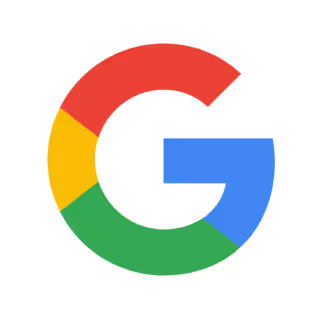
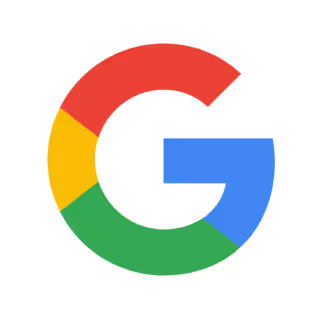
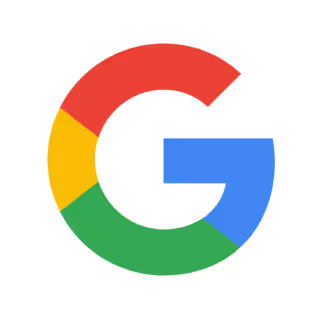 検索結果を取得
検索結果を取得
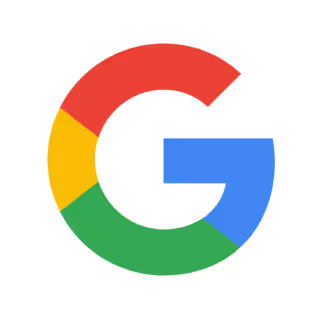 検索結果を取得
検索結果を取得